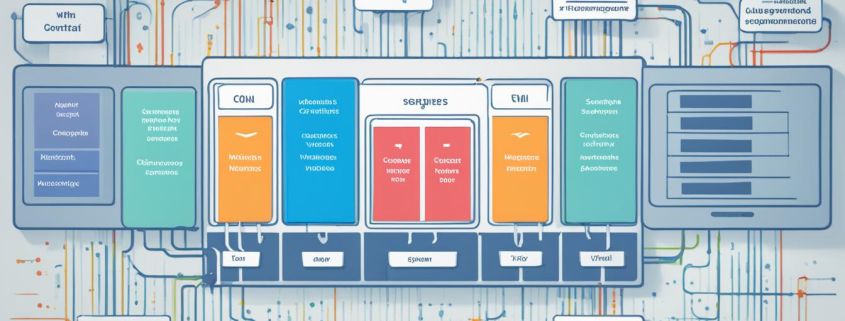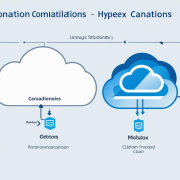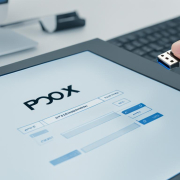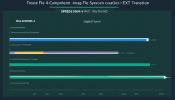Proxmox konfigurieren: Anleitung für Einsteiger
Proxmox Virtual Environment (Proxmox VE) ist eine auf Debian basierende Virtualisierungsplattform, die auf der Technik der Virtualisierung basiert auf QEMU/KVM und Linux Containers (LXC). Es bietet eine benutzerfreundliche Web-Oberfläche für die einfache Verwaltung und Konfiguration von virtuellen Maschinen. In diesem Artikel werden die Schritte zur Installation und grundlegenden Konfiguration von Proxmox VE für Einsteiger erläutert.
Schlüsselerkenntnisse:
- Proxmox VE ist eine Virtualisierungsplattform, die auf der Technik der Virtualisierung basiert.
- Es bietet eine benutzerfreundliche Web-Oberfläche für die einfache Verwaltung und Konfiguration von virtuellen Maschinen.
- In diesem Artikel werden die Schritte zur Installation und grundlegenden Konfiguration von Proxmox VE für Einsteiger erläutert.
- Proxmox VE ermöglicht die Erstellung einer skalierbaren und hochverfügbaren Virtualisierungsumgebung.
- Mit den beschriebenen Schritten können Sie schnell und einfach mit Proxmox VE starten und Ihre virtuellen Maschinen konfigurieren.
Voraussetzungen für Proxmox konfigurieren
Um Proxmox VE erfolgreich zu konfigurieren, muss Ihr System bestimmte Voraussetzungen erfüllen. Diese Voraussetzungen stellen sicher, dass die Virtualisierungsumgebung reibungslos funktioniert und optimale Leistung bietet. Im Folgenden finden Sie die minimalen Anforderungen für die Konfiguration von Proxmox:
- 64-Bit-CPU: Proxmox VE erfordert eine 64-Bit-CPU, um die Virtualisierungs- und Containerfunktionalitäten nutzen zu können.
- Intel VT/AMD-V-Unterstützung: Ihre CPU muss Intel VT (Virtualization Technology) oder AMD-V (AMD Virtualization) unterstützen, um die Virtualisierungsfunktionen von Proxmox VE nutzen zu können.
- Mindestens 1 GB RAM: Für die Grundkonfiguration von Proxmox VE wird mindestens 1 GB RAM empfohlen. Jedoch werden 8 GB oder mehr empfohlen, um eine optimale Leistung zu gewährleisten.
- Ausreichend Speicherplatz auf der Festplatte: Stellen Sie sicher, dass Sie über ausreichend freien Speicherplatz auf der Festplatte verfügen, um Proxmox VE und virtuelle Maschinen zu installieren und zu betreiben. Die tatsächlich benötigte Menge an Speicherplatz hängt von der Anzahl der virtualisierten Systeme ab, die Sie einrichten möchten.
Es gibt keine strikten Hardware-Grenzen für Proxmox VE. Je nach den spezifischen Anforderungen Ihrer virtuellen Umgebung können Sie zusätzlichen RAM und Speicherplatz benötigen. Es ist wichtig, die Ressourcenanforderungen Ihrer geplanten virtuellen Maschinen und Container zu berücksichtigen und entsprechend zu dimensionieren, um eine reibungslose Nutzung zu gewährleisten.
Mit diesen minimalen Systemvoraussetzungen sind Sie bereit, mit der Konfiguration von Proxmox VE zu beginnen und Ihre Virtualisierungsumgebung einzurichten.
ISO-Image herunterladen und bootfähigen USB-Stick erstellen
Um Proxmox konfigurieren zu können, ist es zunächst erforderlich, das ISO-Image von der offiziellen Proxmox-Website herunterzuladen. Dieses Image enthält das Betriebssystem, welches für die Installation von Proxmox benötigt wird.
Nach dem Download des ISO-Images können Sie einen bootfähigen USB-Stick erstellen. Dieser Stick ermöglicht es Ihnen, den Server von einem externen Medium zu starten und mit der Installation von Proxmox zu beginnen.
- Um den bootfähigen USB-Stick zu erstellen, stehen Ihnen verschiedene Tools zur Verfügung, wie zum Beispiel Rufus oder Etcher. Diese Tools ermöglichen es Ihnen, das ISO-Image auf den USB-Stick zu schreiben und den Stick bootfähig zu machen.
- Nachdem Sie das gewünschte Tool heruntergeladen und installiert haben, starten Sie es und wählen Sie das zuvor heruntergeladene ISO-Image aus.
- Wählen Sie den USB-Stick als Ziellaufwerk aus.
- Starten Sie den Vorgang und warten Sie, bis das ISO-Image auf den USB-Stick geschrieben wurde.
Nun haben Sie einen bootfähigen USB-Stick erstellt, der verwendet werden kann, um den Server zu starten und mit der Installation von Proxmox zu beginnen.
Ein Beispiel für die Verwendung eines bootfähigen USB-Sticks finden Sie in der Abbildung oben.
Installation von Proxmox
Um Proxmox VE zu konfigurieren, müssen wir zunächst die Software installieren. Hierfür verwenden wir einen bootfähigen USB-Stick, von dem wir den Server starten.
Nachdem der Server erfolgreich von dem USB-Stick gestartet wurde, erscheint der Proxmox Installationsassistent. Dieser wird uns durch den gesamten Installationsprozess begleiten.
Als erstes müssen wir den Lizenzbedingungen zustimmen, um mit der Installation fortzufahren. Anschließend wählen wir die Festplatte aus, auf der Proxmox installiert werden soll.
Nachdem die Festplattenkonfiguration abgeschlossen ist, haben wir die Möglichkeit, die Netzwerkeinstellungen anzupassen und anzugeben, wie Proxmox mit dem Internet verbunden werden soll.
Sobald wir alle erforderlichen Einstellungen vorgenommen haben, starten wir die Installation. Dieser Vorgang kann einige Minuten in Anspruch nehmen, abhängig von der Leistung des Servers.
Nach Abschluss der Installation wird der Server neu gebootet und wir sind bereit, mit Proxmox VE zu arbeiten.
Der Proxmox Installationsassistent führt uns durch den gesamten Prozess der Installation. Sobald die Installation abgeschlossen ist, sind wir bereit, unsere Proxmox-Konfiguration zu vervollständigen.
Erste Schritte mit Proxmox
Nach der erfolgreichen Installation von Proxmox können Sie sich über Ihren Webbrowser mit den Login-Daten (Root-Benutzername und Passwort) an der Proxmox-Oberfläche anmelden und mit der Konfiguration beginnen.
Auf der Proxmox-Oberfläche haben Sie die volle Kontrolle über Ihre Proxmox VE-Server. Hier können Sie virtuelle Maschinen erstellen, konfigurieren und verwalten sowie Container bereitstellen. Die benutzerfreundliche Oberfläche ermöglicht es Ihnen, Ihre Umgebung einfach und effizient zu verwalten.
Sie haben auch Zugriff auf eine umfassende Übersicht, die Ihnen Informationen über den Zustand Ihrer virtuellen Maschinen (VMs) und Container liefert. Sie können den aktuellen Ressourcenverbrauch überwachen, Updates installieren und weitere Einstellungen des Systems vornehmen.
Mit Proxmox VE ist es einfach, Ihre eigenen virtuellen Maschinen zu erstellen. Sie können die gewünschte Anzahl an virtuellen CPUs festlegen, den Arbeitsspeicher zuweisen und den Speicherplatz für jede VM bestimmen. Diese Flexibilität ermöglicht es Ihnen, Ihre virtuellen Maschinen an Ihre spezifischen Anforderungen anzupassen.
Mit nur wenigen Klicks können Sie Ihre ersten virtuellen Maschinen und Container erstellen und in Betrieb nehmen.
Die Proxmox-Oberfläche bietet Ihnen auch vielfältige Möglichkeiten zur Verwaltung und Konfiguration Ihrer VMs und Container. Sie können beispielsweise Snapshots erstellen, um den Zustand einer VM oder eines Containers zu sichern oder Änderungen rückgängig zu machen. Darüber hinaus können Sie auch Backups erstellen, um im Falle eines Systemausfalls oder Datenverlusts wiederherstellen zu können.
Mit Proxmox VE haben Sie die volle Kontrolle über Ihre virtuellen Maschinen und Container, um eine zuverlässige und leistungsstarke Virtualisierungsumgebung zu schaffen.
Mit den ersten Schritten in Proxmox haben Sie die Grundlage für Ihre Virtualisierungsumgebung geschaffen. Jetzt können Sie Ihre VMs und Container weiter konfigurieren und anpassen, um Ihren Anforderungen gerecht zu werden.
Grundkonfiguration von Proxmox
Die Grundkonfiguration von Proxmox ist entscheidend, um Ihre Proxmox VE-Umgebung optimal einzurichten. Hier sind einige wichtige Schritte, die Sie bei der Grundkonfiguration von Proxmox VE beachten sollten:
1. Einrichtung des Proxmox Subscription-Modells
Um alle Funktionen von Proxmox VE nutzen zu können, empfiehlt es sich, das Proxmox Subscription-Modell einzurichten. Dadurch erhalten Sie Zugriff auf erweiterte Funktionen und regelmäßige Updates. Die Registrierung für das Subscription-Modell kann über die Proxmox-Oberfläche erfolgen.
2. Hinterlegen der Subscription
Nach der Einrichtung des Subscription-Modells müssen Sie Ihre Proxmox-Subscription hinterlegen. Dadurch wird sichergestellt, dass Sie Zugriff auf die unterstützten Repositories haben und Updates für Proxmox VE erhalten.
3. Anpassung des Repositorys (ohne Subscription)
Wenn Sie Proxmox VE ohne Subscription nutzen möchten, können Sie das Repository entsprechend anpassen. Damit können Sie Updates und Aktualisierungen auch ohne Subscription erhalten. Beachten Sie jedoch, dass einige Funktionen und Updates möglicherweise nicht verfügbar sind.
4. Deaktivieren der Subscription-Warnung
In der Proxmox-Oberfläche erscheint standardmäßig eine Benachrichtigung, wenn Ihre Subscription abgelaufen ist oder nicht hinterlegt wurde. Sie können diese Warnung deaktivieren, wenn Sie keine aktive Subscription haben.
5. Anpassung der E-Mail-Einstellungen
Sie können die E-Mail-Einstellungen in Proxmox anpassen, um Benachrichtigungen und Alarme zu erhalten. Stellen Sie sicher, dass Sie die entsprechenden SMTP-Servereinstellungen konfigurieren, um E-Mails erfolgreich zu senden und zu empfangen.
6. Verwendung eines zweiten Faktors zur Anmeldung
Um die Sicherheit Ihrer Proxmox VE-Umgebung zu erhöhen, empfiehlt es sich, einen zweiten Faktor zur Anmeldung zu verwenden. Dies kann beispielsweise ein One-Time-Password (OTP) oder ein SSH-Schlüssel sein.
7. Einstellung der Standard-Sprache für die Weboberfläche
Sie können die Sprache der Proxmox-Weboberfläche nach Ihren Wünschen anpassen. Dadurch wird sichergestellt, dass Sie die Oberfläche in Ihrer bevorzugten Sprache nutzen können.
8. Absichern von Proxmox durch fail2ban
Fail2ban ist ein Sicherheitswerkzeug, das Ihr Proxmox VE-System vor Brute-Force-Angriffen und unbefugtem Zugriff schützt. Durch die Konfiguration von fail2ban können Sie potenzielle Sicherheitslücken schließen und Ihre Proxmox-Umgebung weiter absichern.
Mit diesen Schritten können Sie die Grundkonfiguration von Proxmox VE durchführen und Ihre Virtualisierungsumgebung optimal einrichten. Beachten Sie, dass dies nur die grundlegenden Konfigurationsschritte sind und je nach Bedarf weitere Anpassungen und Einstellungen erforderlich sein können.
Ressourcenverwaltung in Proxmox
In Proxmox können wir die Ressourcenverwaltung für virtuelle Maschinen konfigurieren. Dies ermöglicht uns, die Leistung und Verfügbarkeit unserer VMs effizient zu steuern. Mit Proxmox VE haben wir die Möglichkeit, die Anzahl der virtuellen CPUs, den zugewiesenen Arbeitsspeicher und den Speicherplatz für jede VM individuell festzulegen.
Die Proxmox VE-Plattform stellt uns auch Tools zur Überwachung und Verwaltung der Ressourcennutzung zur Verfügung. Dadurch können wir sicherstellen, dass unsere VMs optimal betrieben werden, ohne dass es zu Engpässen oder Überlastungen kommt.
Mit der Ressourcenverwaltung in Proxmox behalten wir stets die Kontrolle über den Speicherplatz und die CPU-Ressourcen unserer virtuellen Maschinen. Dies ermöglicht uns eine effiziente Nutzung unserer Infrastruktur und stellt sicher, dass wir die Leistung unserer VMs optimieren können.
Hochverfügbarkeit konfigurieren in Proxmox
Mit Proxmox VE können wir eine hochverfügbare Cluster-Konfiguration einrichten, um die Ausfallsicherheit unseres Proxmox-Systems zu erhöhen. Dadurch stellen wir sicher, dass unsere virtuellen Maschinen (VMs) und Container jederzeit verfügbar sind.
Proxmox bietet verschiedene Mechanismen zur Konfiguration von Hochverfügbarkeit, um diese Zuverlässigkeit zu gewährleisten. Einer dieser Mechanismen ist das automatische Failover, bei dem eine VM oder ein Container automatisch auf einen anderen Knoten im Cluster migriert wird, falls ein Ausfall auftritt. Dadurch wird sichergestellt, dass die Dienste ohne Unterbrechung weiterlaufen.
Ein weiterer wichtiger Aspekt der Hochverfügbarkeit ist die Lastverteilung. Proxmox bietet die Möglichkeit, die Last auf mehrere Knoten im Cluster zu verteilen, um die Ressourcennutzung zu optimieren und die Auslastung gleichmäßig auf die verfügbaren Ressourcen zu verteilen.
„Mit der Konfiguration von Hochverfügbarkeit in Proxmox VE können wir sicherstellen, dass unsere virtuellen Maschinen und Container immer zugänglich sind und unser System bestmöglich geschützt ist.“
Um eine Hochverfügbarkeitskonfiguration in Proxmox einzurichten, müssen wir zunächst einen Cluster erstellen. Ein Cluster besteht aus mehreren Proxmox-Nodes, auf denen wir VMs und Container ausführen können. Durch die Zusammenarbeit der Nodes im Cluster erreichen wir eine hohe Verfügbarkeit und Redundanz.
Die Konfiguration eines Clusters in Proxmox erfordert einige Schritte. Zunächst müssen wir die Netzwerkkonfiguration zwischen den Nodes einrichten, um eine reibungslose Kommunikation zu gewährleisten. Anschließend können wir die Nodes so konfigurieren, dass sie Teil des Clusters werden. Dies ermöglicht es ihnen, Ressourcen und Informationen auszutauschen und die Last untereinander zu verteilen.
Sobald der Cluster eingerichtet ist, können wir die hochverfügbaren Dienste in Proxmox aktivieren. Dazu gehören das automatische Failover und die Lastverteilung. Diese Funktionen sorgen dafür, dass unsere VMs und Container auch bei Ausfällen oder hoher Auslastung immer verfügbar sind.
Um eine Hochverfügbarkeitskonfiguration zu erstellen, gehen wir wie folgt vor:
- Erstellen eines Clusters durch Hinzufügen von Nodes
- Konfiguration der Netzwerkkommunikation zwischen den Nodes
- Aktivierung der hochverfügbaren Dienste wie automatisches Failover und Lastverteilung
Indem wir eine Hochverfügbarkeitskonfiguration in Proxmox VE implementieren, schützen wir unsere VMs und Container vor Ausfällen und sorgen für eine stets verfügbare Virtualisierungsumgebung.
Bitte beachten Sie, dass das Bild oben ein visuelles Beispiel für eine Cluster-Konfiguration in Proxmox ist und nicht dem konkreten Konfigurationsprozess entspricht.
Proxmox Node hinzufügen
In Proxmox können Sie zusätzliche Nodes zu Ihrem Proxmox Cluster hinzufügen. Dadurch können Sie die Skalierbarkeit und Leistung Ihrer Proxmox-Umgebung verbessern. Um einen weiteren Proxmox Node hinzuzufügen, müssen Sie die folgenden Schritte durchführen:
-
- Installation von Proxmox:
Installieren Sie Proxmox VE auf dem Server, auf dem Sie den zusätzlichen Node hinzufügen möchten. Dazu laden Sie das Proxmox ISO-Image von der offiziellen Website herunter und erstellen einen bootfähigen USB-Stick, wie in Abschnitt 3 beschrieben. Starten Sie den Server von dem bootfähigen USB-Stick und folgen Sie den Installationsanweisungen, um Proxmox auf dem Server zu installieren.
-
- Netzwerkkonfiguration:
Konfigurieren Sie die Netzwerkeinstellungen auf dem Server, um sicherzustellen, dass er mit dem bestehenden Proxmox Cluster kommunizieren kann. Stellen Sie sicher, dass der Server eine eindeutige IP-Adresse hat und sich imselben Subnetz wie die anderen Nodes befindet.
-
- Verbindung zum bestehenden Cluster:
Um den zusätzlichen Node mit dem bestehenden Proxmox Cluster zu verbinden, loggen Sie sich in die Proxmox Web-Oberfläche ein. Klicken Sie auf den Reiter „Cluster“ und wählen Sie „Nodes“. Klicken Sie dann auf „Add“ und geben Sie die IP-Adresse des neuen Nodes ein. Klicken Sie auf „Add Node“, um den Prozess abzuschließen.
Nachdem Sie den zusätzlichen Node hinzugefügt haben, steht er Ihnen zur Verfügung, um virtuelle Maschinen und Container zu erstellen und zu verwalten. Dies ermöglicht es Ihnen, mehr Arbeitsspeicher, CPU-Ressourcen und Speicherplatz in Ihrer Proxmox-Umgebung zu nutzen und die Leistung und Skalierbarkeit Ihrer virtuellen Infrastruktur zu verbessern.
Funktionszitat:
Die Hinzufügung zusätzlicher Proxmox Nodes eröffnet Ihnen neue Möglichkeiten zur Skalierung und Leistungssteigerung Ihrer Proxmox-Umgebung. Mit jedem neuen Node erweitern Sie Ihre Virtualisierungsressourcen und können mehr virtuelle Maschinen und Container bereitstellen, um den Anforderungen Ihres Unternehmens gerecht zu werden. Der Proxmox Cluster ermöglicht eine nahtlose Zusammenarbeit und gemeinsame Ressourcennutzung zwischen den Nodes, wodurch ein effizientes und zuverlässiges Virtualisierungserlebnis gewährleistet wird.“
Netzwerkkonfiguration in Proxmox
In Proxmox VE haben Sie die Möglichkeit, die Netzwerkkonfiguration für Ihre virtuellen Maschinen und Container anzupassen. Durch die Konfiguration der Netzwerkeinstellungen können Sie die Netzwerkkonnektivität Ihrer VMs und Container sicherstellen und verschiedene Netzwerkoptionen nutzen.
Virtuelle Netzwerke erstellen
Mit Proxmox können Sie virtuelle Netzwerke erstellen, um die Kommunikation zwischen Ihren VMs und Containern zu ermöglichen. Sie können verschiedene Netzwerktypen wie Bridged Networking, NAT oder Host-only Networking konfigurieren und die IP-Adressen und Subnetze für jedes virtuelle Netzwerk festlegen.
VLANs einrichten
Mit VLANs (Virtual Local Area Networks) können Sie Ihr Netzwerk logisch in mehrere virtuelle Netzwerke unterteilen. Dadurch können Sie den Datenverkehr Ihrer VMs und Container isolieren und sicherstellen, dass sie nur mit bestimmten VLANs kommunizieren können. Proxmox bietet die Möglichkeit, VLANs zu erstellen und sie den virtuellen Maschinen und Containern zuzuweisen.
Bridge-Interfaces konfigurieren
Mit Bridge-Interfaces können Sie den Netzwerkverkehr Ihrer virtuellen Maschinen und Container über physische Netzwerkschnittstellen leiten. Sie können Bridge-Interfaces konfigurieren, um eine direkte Verbindung zwischen VMs und Containern und dem physischen Netzwerk herzustellen. Dadurch können Ihre VMs und Container die vorhandenen Netzwerkressourcen nutzen und nahtlos in Ihr bestehendes Netzwerk integriert werden.
Firewall-Regeln festlegen
Mit der integrierten Firewall von Proxmox können Sie den Datenverkehr Ihrer VMs und Container steuern und absichern. Sie können Firewall-Regeln festlegen, um den Zugriff auf bestimmte Ports oder IP-Adressen zu beschränken und den Datenverkehr zu überwachen. Durch die Konfiguration von Firewall-Regeln erhöhen Sie die Sicherheit Ihrer virtuellen Umgebung und schützen Ihre VMs und Container vor unerwünschtem Zugriff.
Fazit
In diesem Artikel haben wir die Schritte zur Installation und grundlegenden Konfiguration von Proxmox VE für Einsteiger erläutert. Proxmox VE ist eine leistungsstarke Virtualisierungsplattform, die es Ihnen ermöglicht, virtuelle Maschinen und Container einfach und effizient zu verwalten. Mit Proxmox VE können Sie eine skalierbare und hochverfügbare Virtualisierungsumgebung erstellen, die den Anforderungen Ihres Unternehmens gerecht wird. Mit den in diesem Artikel beschriebenen Schritten können Sie schnell und einfach mit Proxmox VE starten und Ihre virtuellen Maschinen und Container konfigurieren.
Proxmox VE bietet eine benutzerfreundliche Web-Oberfläche, die Ihnen eine bequeme Verwaltung und Überwachung Ihrer virtuellen Umgebung ermöglicht. Sie können Ressourcen einfach zuweisen, Netzwerkkonfigurationen verwalten und überwachen, und von den fortschrittlichen Funktionen wie Hochverfügbarkeit und Cluster-Konfiguration profitieren. Proxmox VE ist eine zuverlässige und flexible Lösung für Unternehmen jeder Größe.
Mit Proxmox VE haben Sie die Möglichkeit, Ihre IT-Infrastruktur zu optimieren und eine kosteneffiziente Lösung für Ihre Virtualisierungsanforderungen bereitzustellen. Sie können virtuelle Maschinen und Container nach Bedarf erstellen, verwalten und skalieren, um Ihre Anwendungen und Services effizienter auszuführen. Mit der umfangreichen Dokumentation und der aktiven Community rund um Proxmox VE haben Sie immer die Unterstützung, die Sie benötigen, um Ihre Virtualisierungsumgebung erfolgreich einzurichten und zu betreiben.
FAQ
Welche Voraussetzungen sind für die Konfiguration von Proxmox erforderlich?
Proxmox benötigt eine 64-Bit-CPU mit Intel VT/AMD-V-Unterstützung, mindestens 1 GB RAM und ausreichend Speicherplatz auf der Festplatte.
Wie lade ich das ISO-Image von Proxmox herunter und erstelle einen bootfähigen USB-Stick?
Das ISO-Image kann von der offiziellen Proxmox-Website heruntergeladen werden. Ein bootfähiger USB-Stick kann mit Tools wie Rufus oder Etcher erstellt werden.
Wie installiere ich Proxmox?
Proxmox kann über den bootfähigen USB-Stick installiert werden. Der Installationsassistent führt Sie durch den Prozess der Zustimmung zu den Lizenzbedingungen, der Auswahl der Festplatte und der Konfiguration der Netzwerkeinstellungen.
Wie starte ich mit Proxmox und welche Funktionen bietet es?
Melden Sie sich über den Webbrowser an der Proxmox-Oberfläche an, um Ihre Proxmox VE-Server zu verwalten, virtuelle Maschinen zu erstellen und zu konfigurieren sowie Container bereitzustellen. Sie erhalten auch eine Übersicht über den Zustand der VMs und Container sowie Updates und weitere Systemeinstellungen.
Welche Schritte umfasst die Grundkonfiguration von Proxmox?
Die Grundkonfiguration beinhaltet das Einrichten des Proxmox Subscription-Modells, das Hinterlegen der Subscription, die Anpassung des Repositorys, das Deaktivieren der Subscription-Warnung, die Anpassung der E-Mail-Einstellungen und die Absicherung mit fail2ban.
Wie kann ich in Proxmox die Ressourcenverwaltung für virtuelle Maschinen konfigurieren?
Sie können die Anzahl der virtuellen CPUs, den zugewiesenen Arbeitsspeicher und den Speicherplatz für jede VM festlegen. Proxmox bietet auch Tools zur Überwachung und Verwaltung der Ressourcennutzung.
Wie kann ich die Hochverfügbarkeit in Proxmox konfigurieren?
Durch die Konfiguration von Clustern in Proxmox können Sie die Ausfallsicherheit erhöhen und sicherstellen, dass Ihre VMs und Container immer verfügbar sind. Proxmox bietet verschiedene Mechanismen zur Konfiguration der Hochverfügbarkeit.
Wie füge ich einem Proxmox Cluster einen zusätzlichen Node hinzu?
Sie müssen Proxmox auf dem zusätzlichen Server installieren, die Netzwerkeinstellungen konfigurieren und eine Verbindung zum bestehenden Cluster herstellen.
Wie kann ich die Netzwerkkonfiguration für virtuelle Maschinen und Container in Proxmox einrichten?
Sie können virtuelle Netzwerke erstellen, VLANs einrichten, Bridge-Interfaces konfigurieren, Firewall-Regeln festlegen und die Netzwerkkonnektivität für Ihre VMs und Container sicherstellen.
Was ist Proxmox VE und welche Vorteile bietet es?
Proxmox VE ist eine leistungsstarke Virtualisierungsplattform, die auf der Technik der Virtualisierung basiert und eine benutzerfreundliche Web-Oberfläche für die einfache Verwaltung und Konfiguration von VMs und Containern bietet. Mit Proxmox VE können Sie eine skalierbare und hochverfügbare Virtualisierungsumgebung erstellen.
Quellenverweise
- Über den Autor
- Aktuelle Beiträge
Mark ist technischer Redakteur und schreibt bevorzugt über Linux- und Windows-Themen.